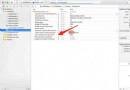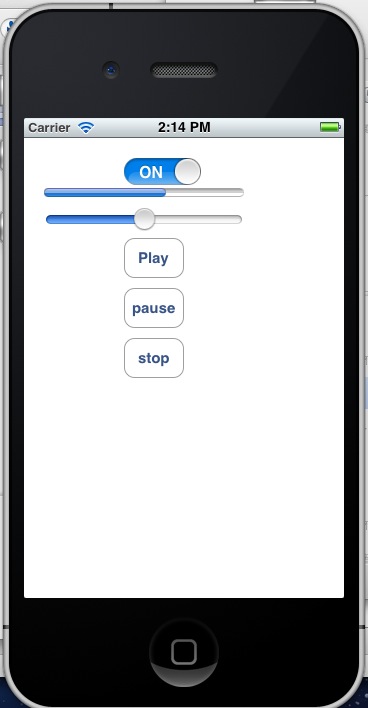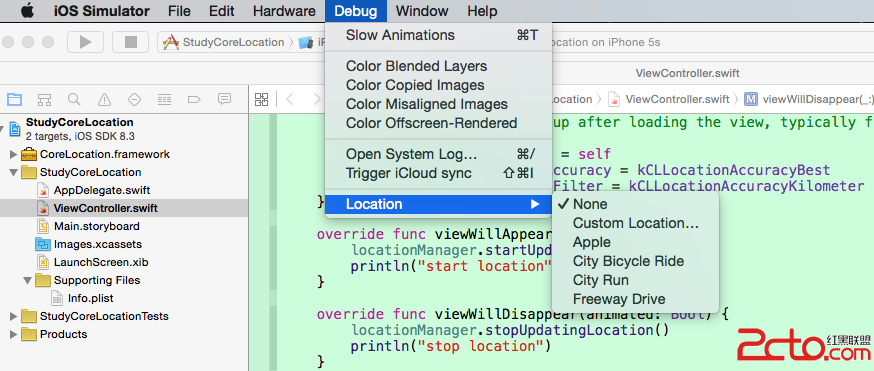iOS應用分發與內測(二)
在了解了上一篇博客中的概念之後,現在我們來實際操作,如果有看過《iOS開發——遠程消息推送的實現》這篇博客實現遠程通知推送的話,會對今天的操作很熟悉。實現該步驟需要蘋果開發者賬號(99刀)。具體實現如下:
(1)導出鑰匙串訪問
 。
。
選擇從證書助理“-->“從證書頒發機構請求證書”,電子郵件地址和常用名稱都可以填寫你的蘋果開發者賬號的郵箱,最後這個保存的就是CSR文件,保存好,等下會使用;
(2)登錄蘋果開發者網站,進入你的開發者賬戶,如圖:
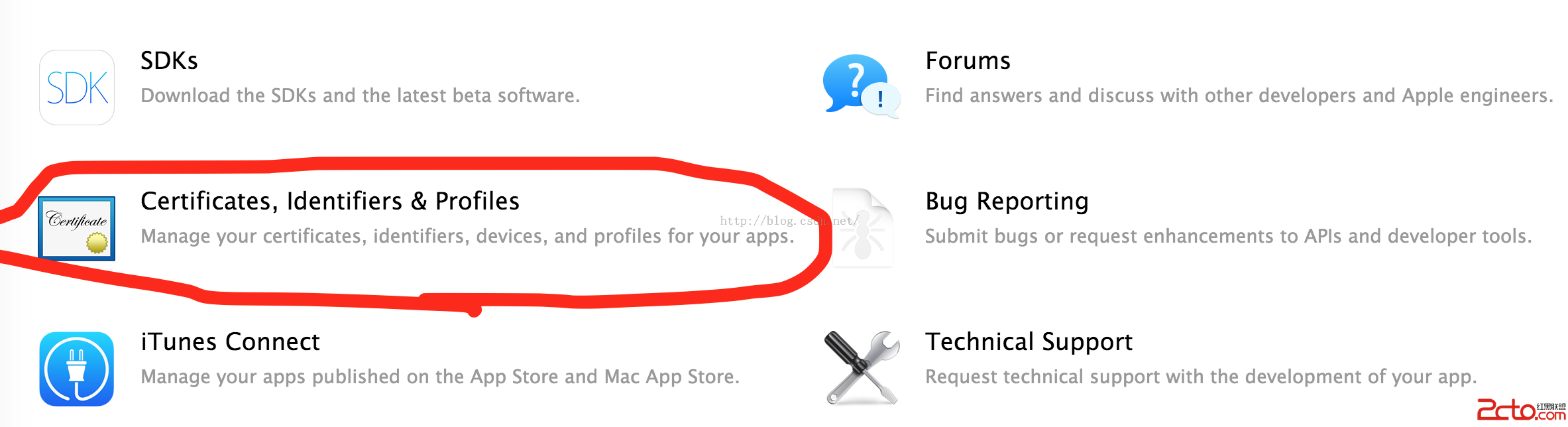 。
。
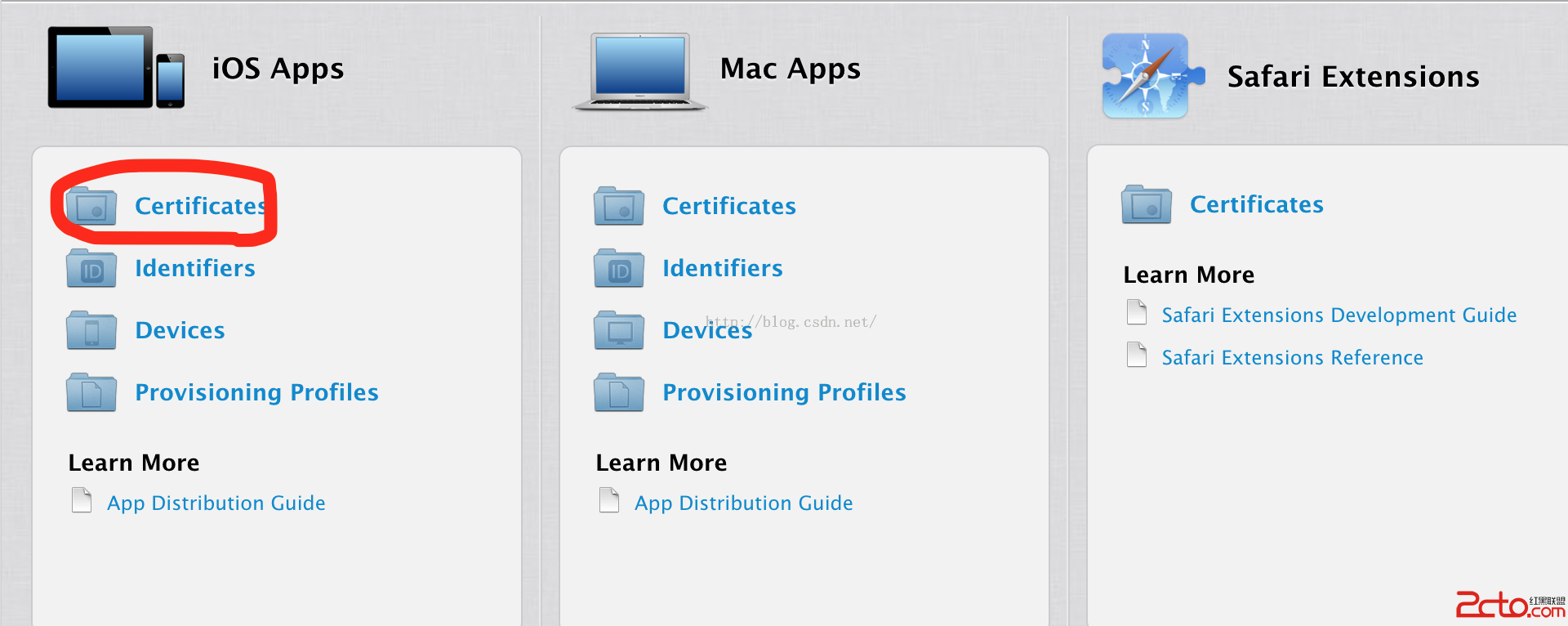 。
。
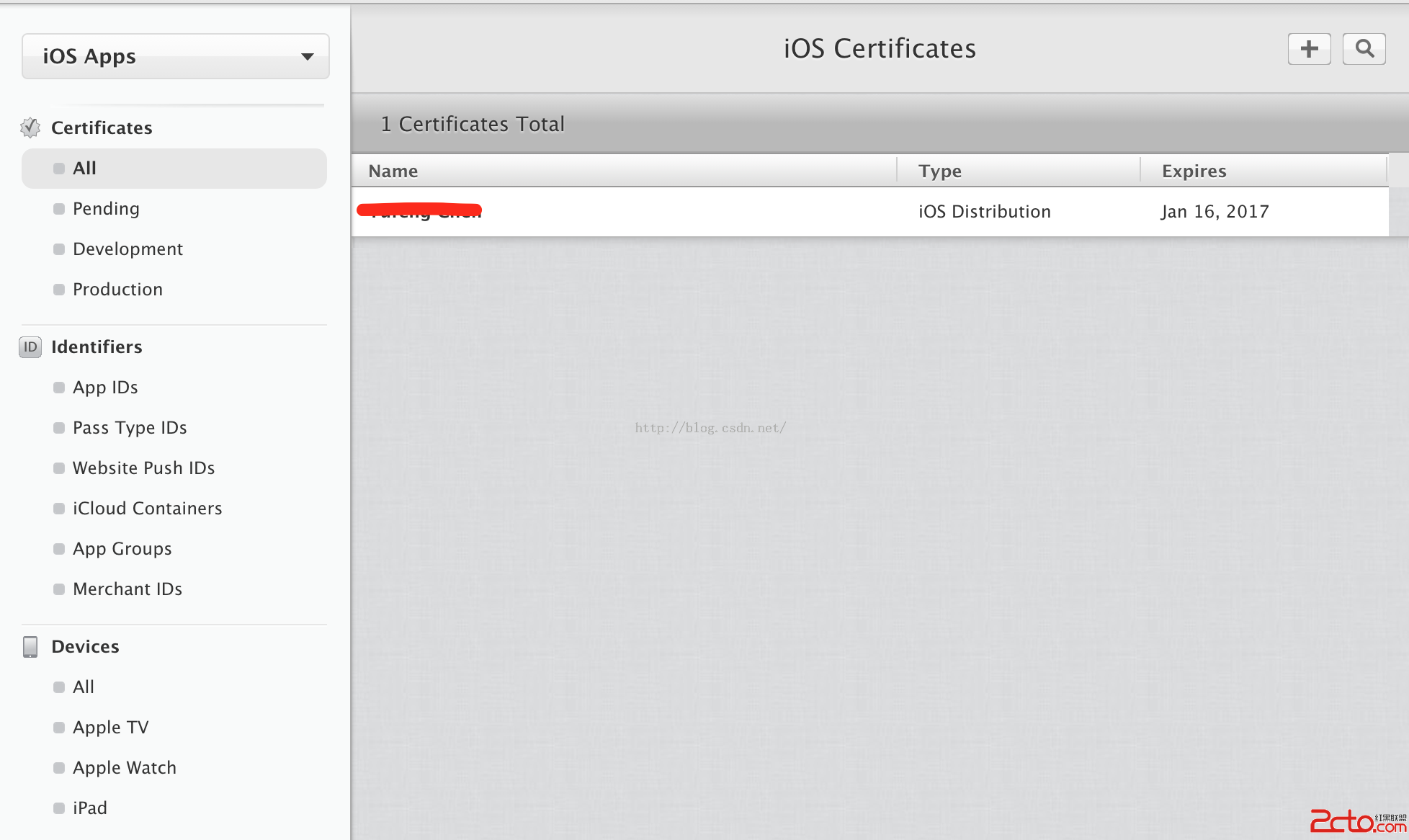 。
。
(3)選擇Certificates-->All,創建一個證書,類型選擇Product中的”App Store and Ad Hoc“,如圖:
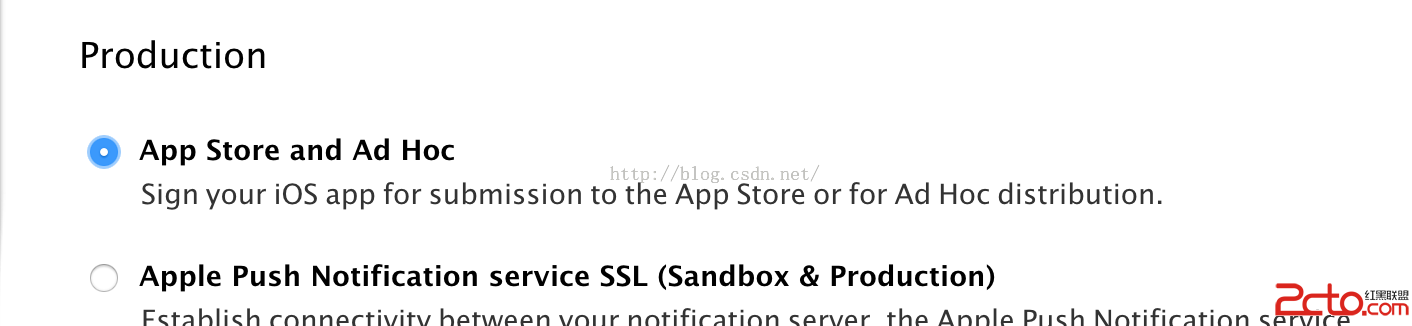 。
。
後面就需要上傳剛才從鑰匙串訪問中生成的CSR文件,點擊continue即可:
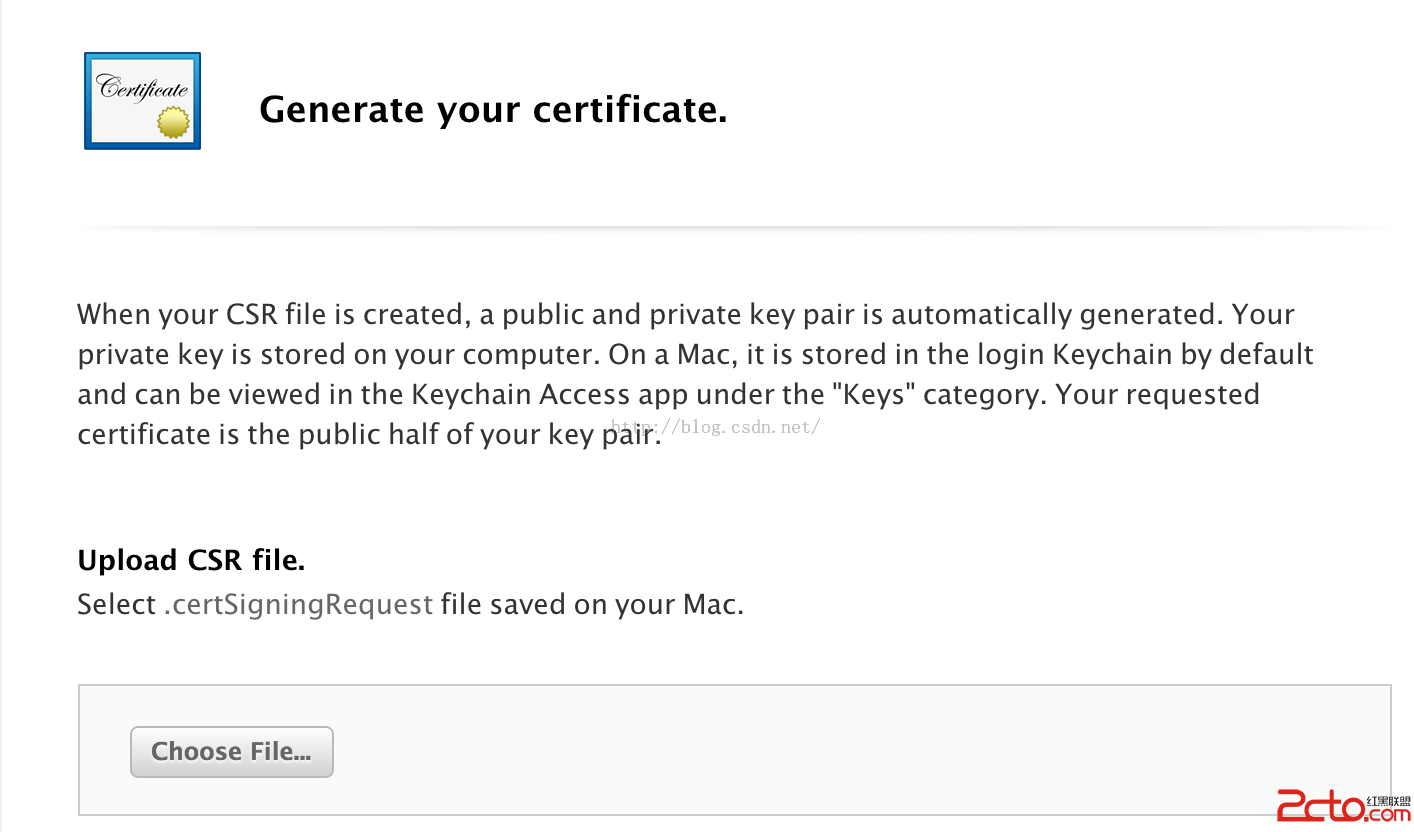 。
。
步驟完成後,點擊Download下載,會生成一個cer文件,雙擊該cer文件,就可以安裝了。安裝完成後,就可以在鑰匙串訪問中看到。到此為止,證書就安裝完成了。
(4)下面開始創建App ID
點擊Identifiers-->App IDs,在Name中任意輸入一個名字即可。在下面的Bundle ID中輸入你要分發應用的App ID. 最後一路點擊完成即可。
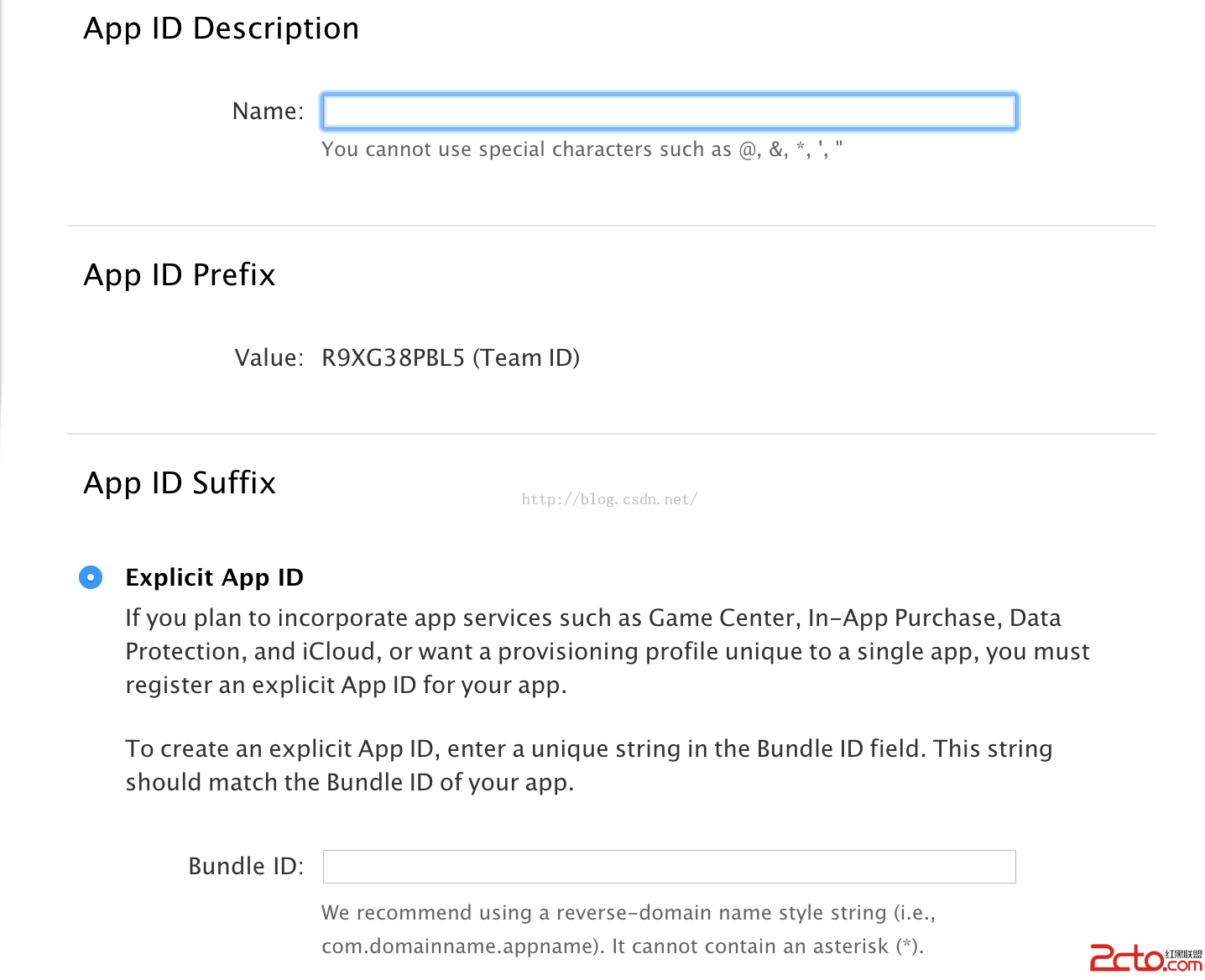 。
。
(5)添加設備
到Devices-->All,添加一個設備,只要輸入設備的名稱(隨意)和UDID即可,如何獲取UDID,請參考《iOS應用分發與內測(一)》。
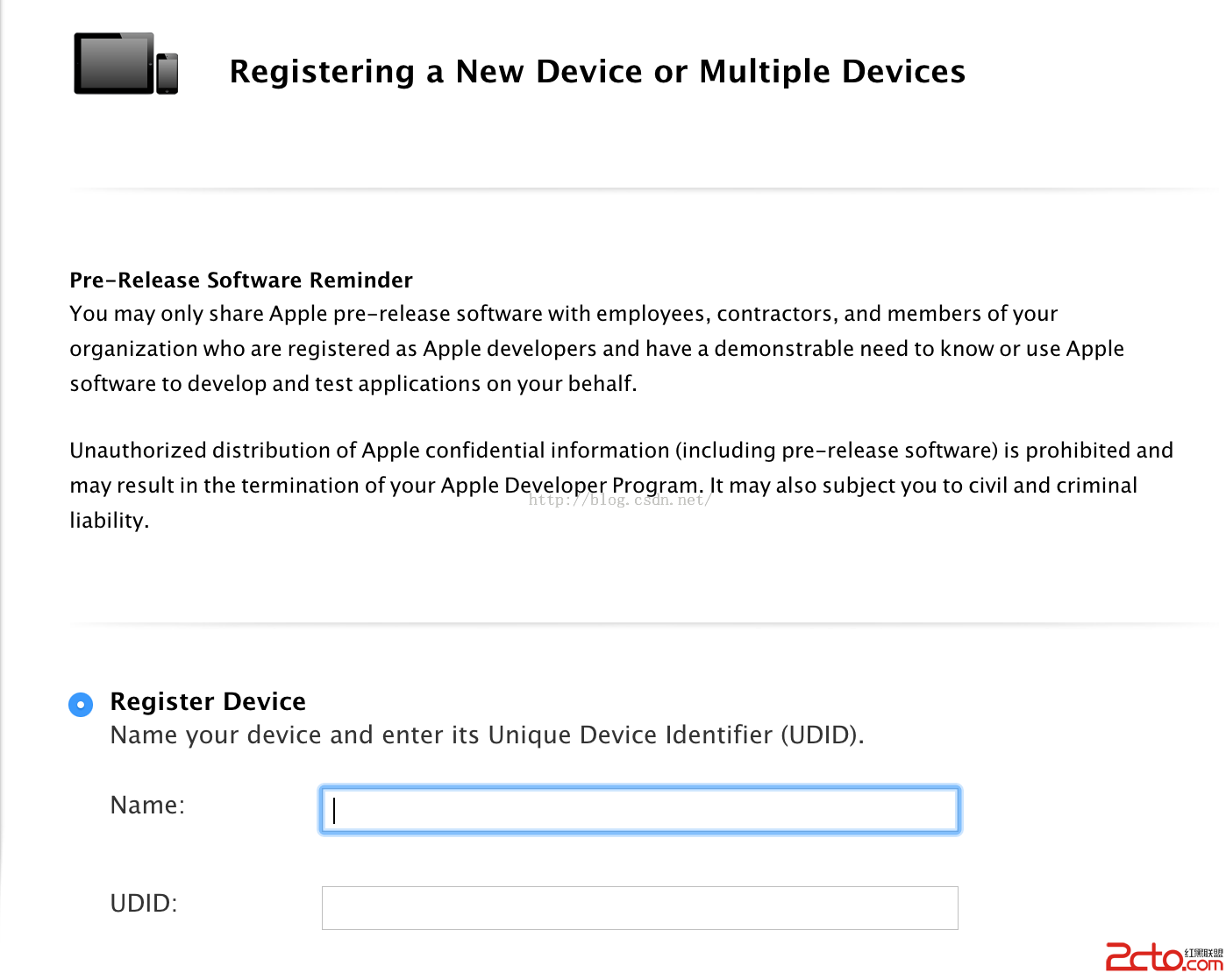 。
。
(6)配置的最後一步就是獲取配置文件Provisioning Profile.
由於我使用的是蘋果個人開發者賬號,所以下面我選擇Ad Hoc:
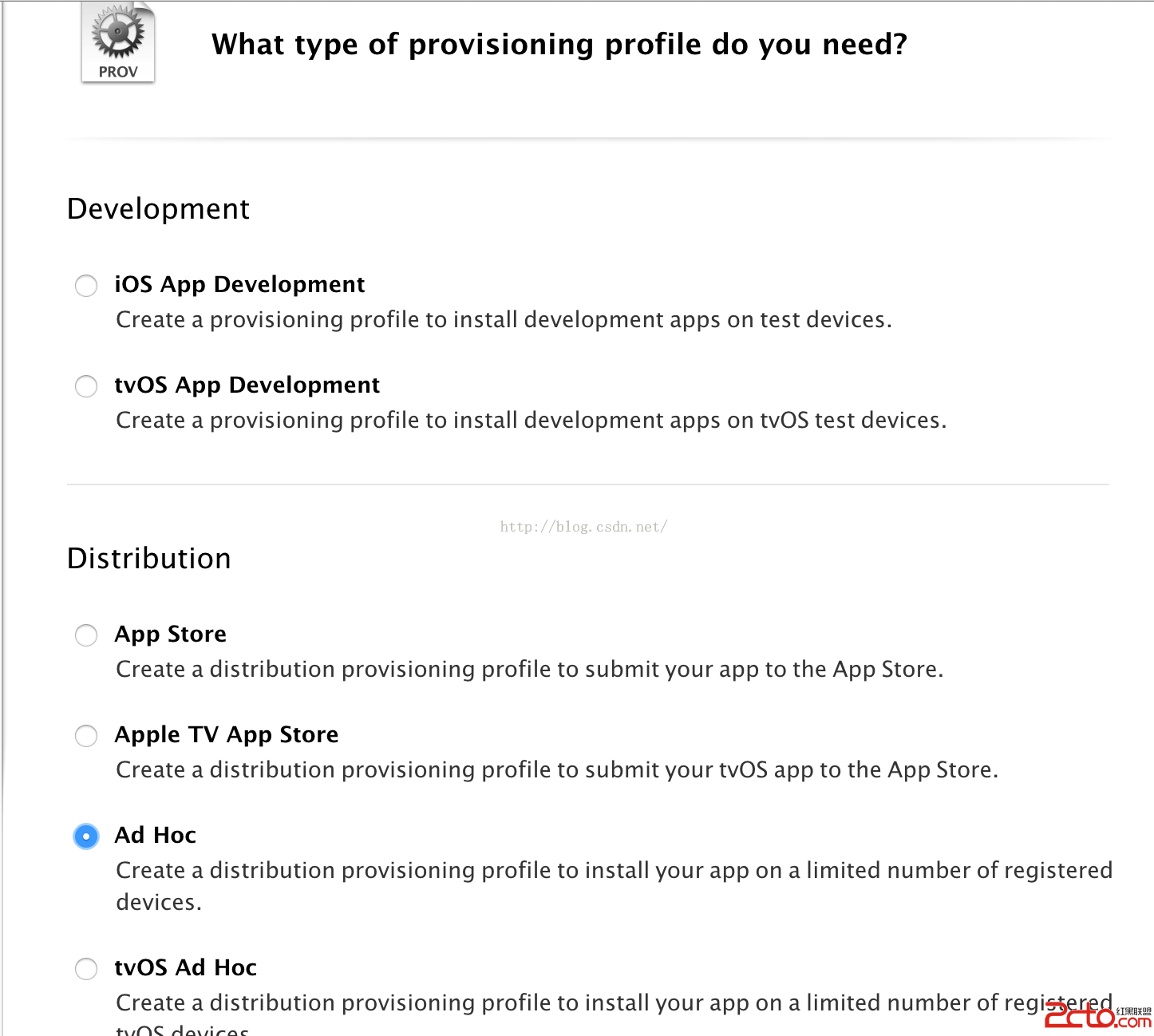 .
.
然後下面就選擇你剛才注冊的App ID即可:
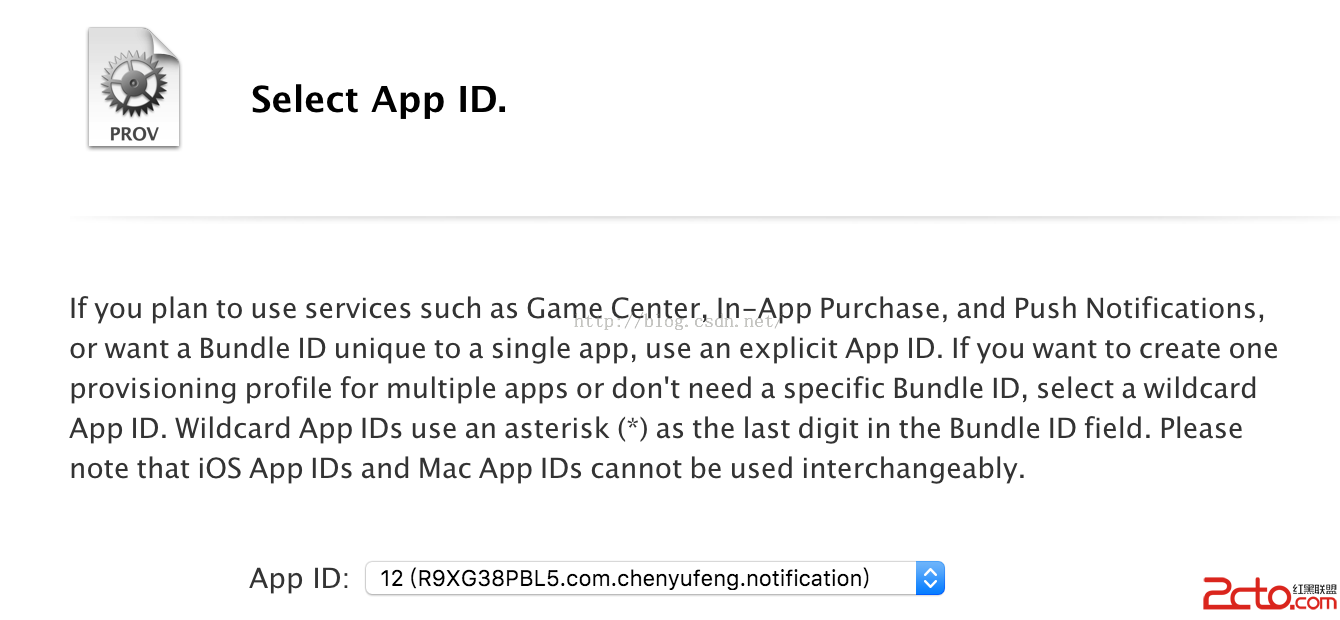 。
。
之後就是選擇自己剛才創建的證書和設備,然後就為這個配置文件取個名字即可:
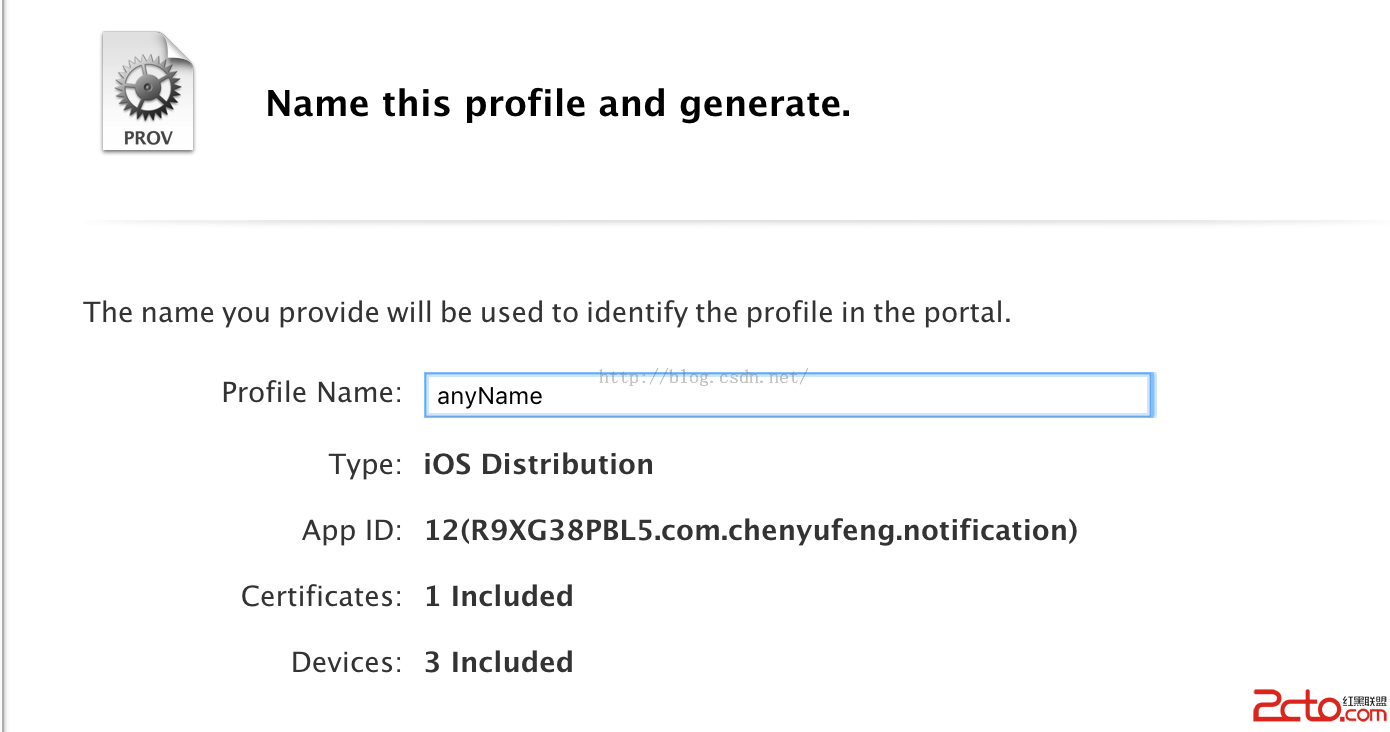 .
.
創建完成後,下載,雙擊安裝,該配置文件就能自動安裝到Xcode中去了。到此為止我們在蘋果開發者網站上的配置就結束了。
(7)來到Xcode中,下面要為該應用生成ipa文件,因為該文件是可以直接安裝到iPhone上的,蒲公英平台也只接受該文件。操作步驟如下:
運行設備不要選擇模擬器,可以選擇真機,然後選擇Product-->Archive,機會出現如下界面:點擊右側的Export即可:
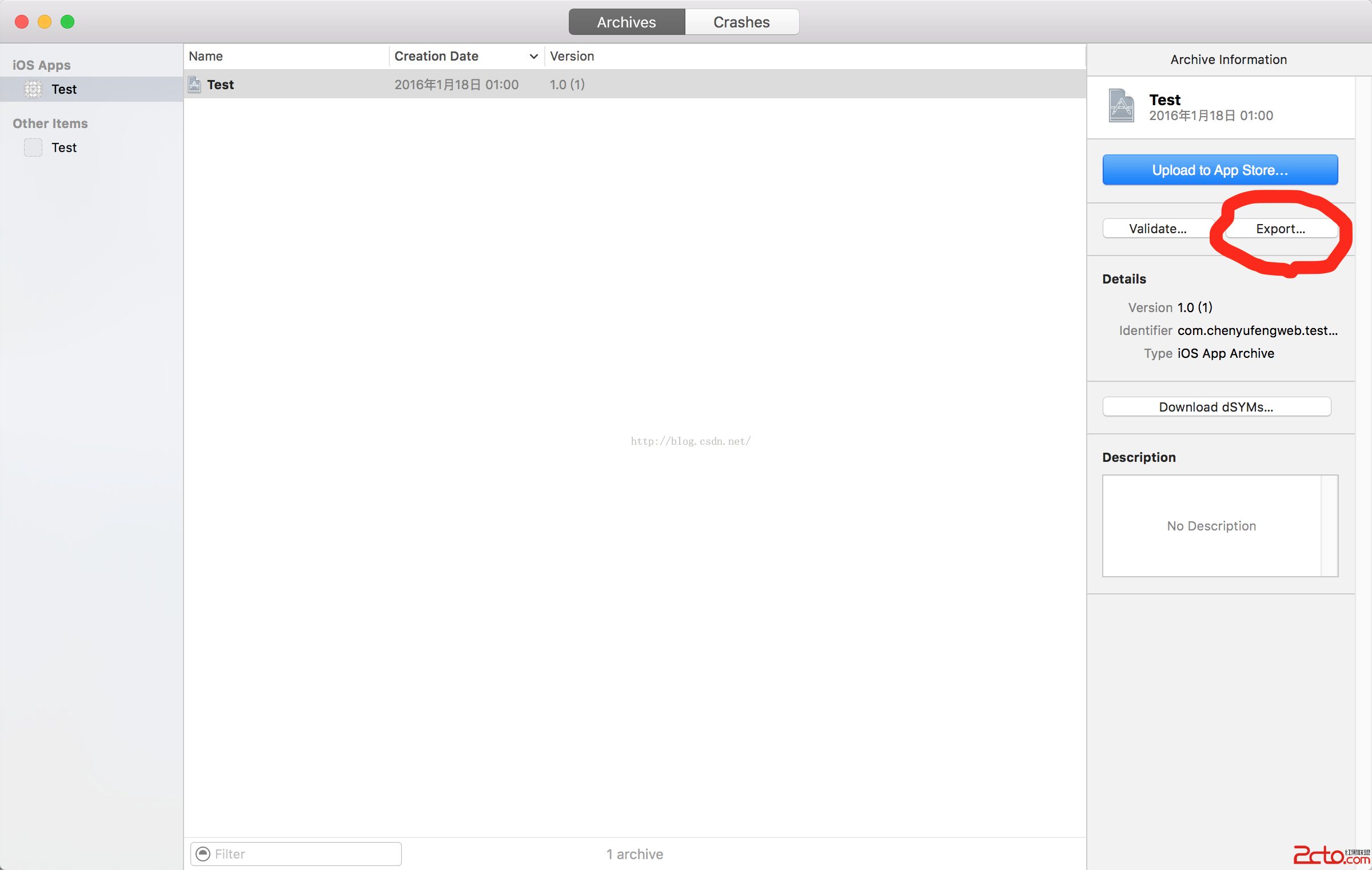
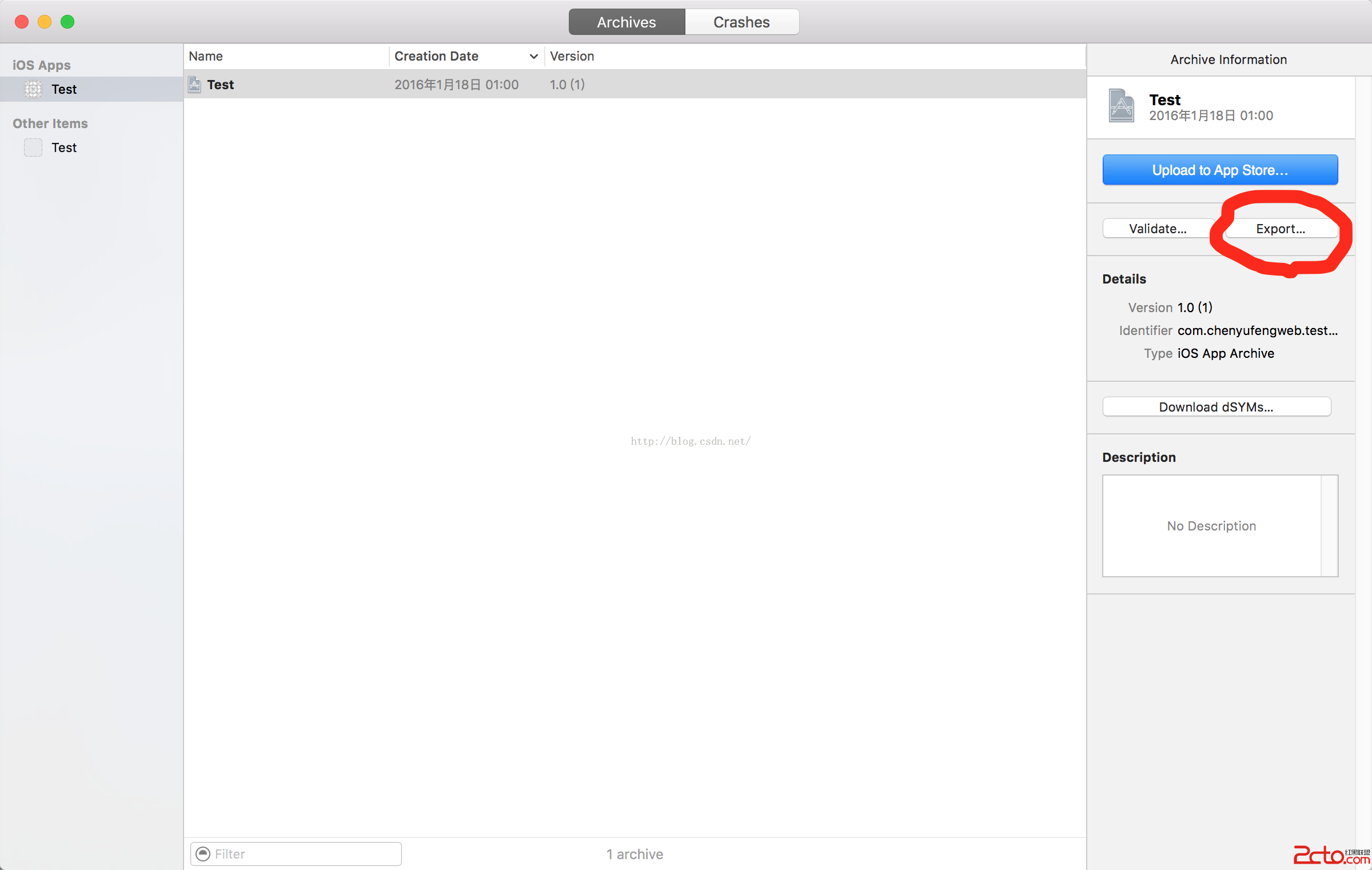 。
。
(8)下一步選擇Save for Ad Hoc Deployment:
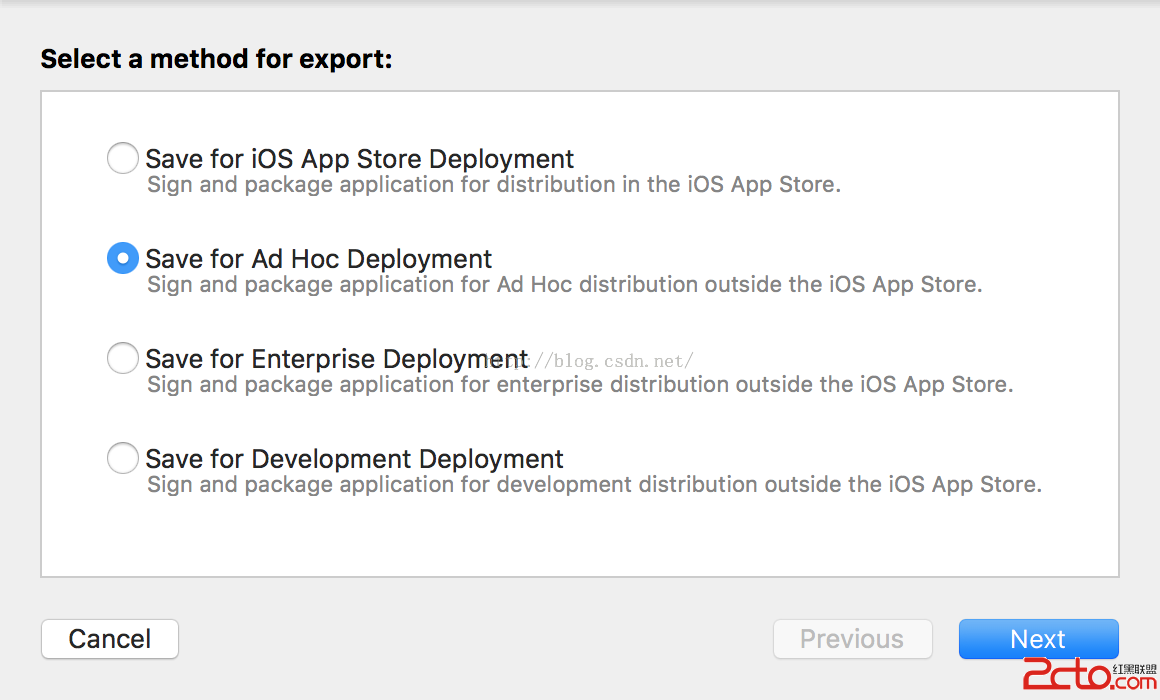 .
.
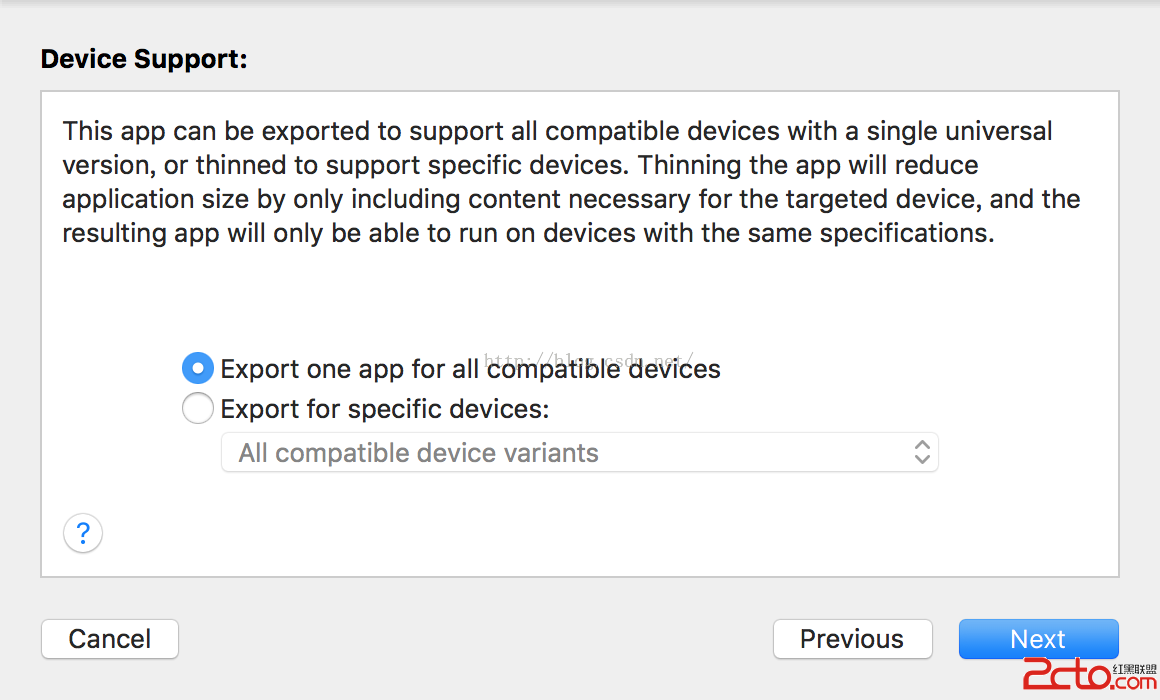 .
.
最後一路Next即可,就會生成一個文件夾,文件夾裡面就包含了一個.ipa文件,該文件就是項目的可執行文件:
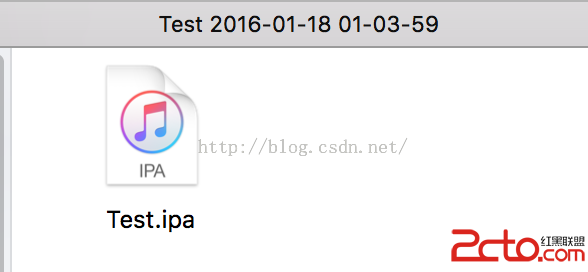 。
。
到此為止,Xcode中的配置也就完成了。
(9)來到蒲公英平台
注冊登錄,直接上傳剛才生成的.ipa文件即可,並填入必要的描述信息即可。
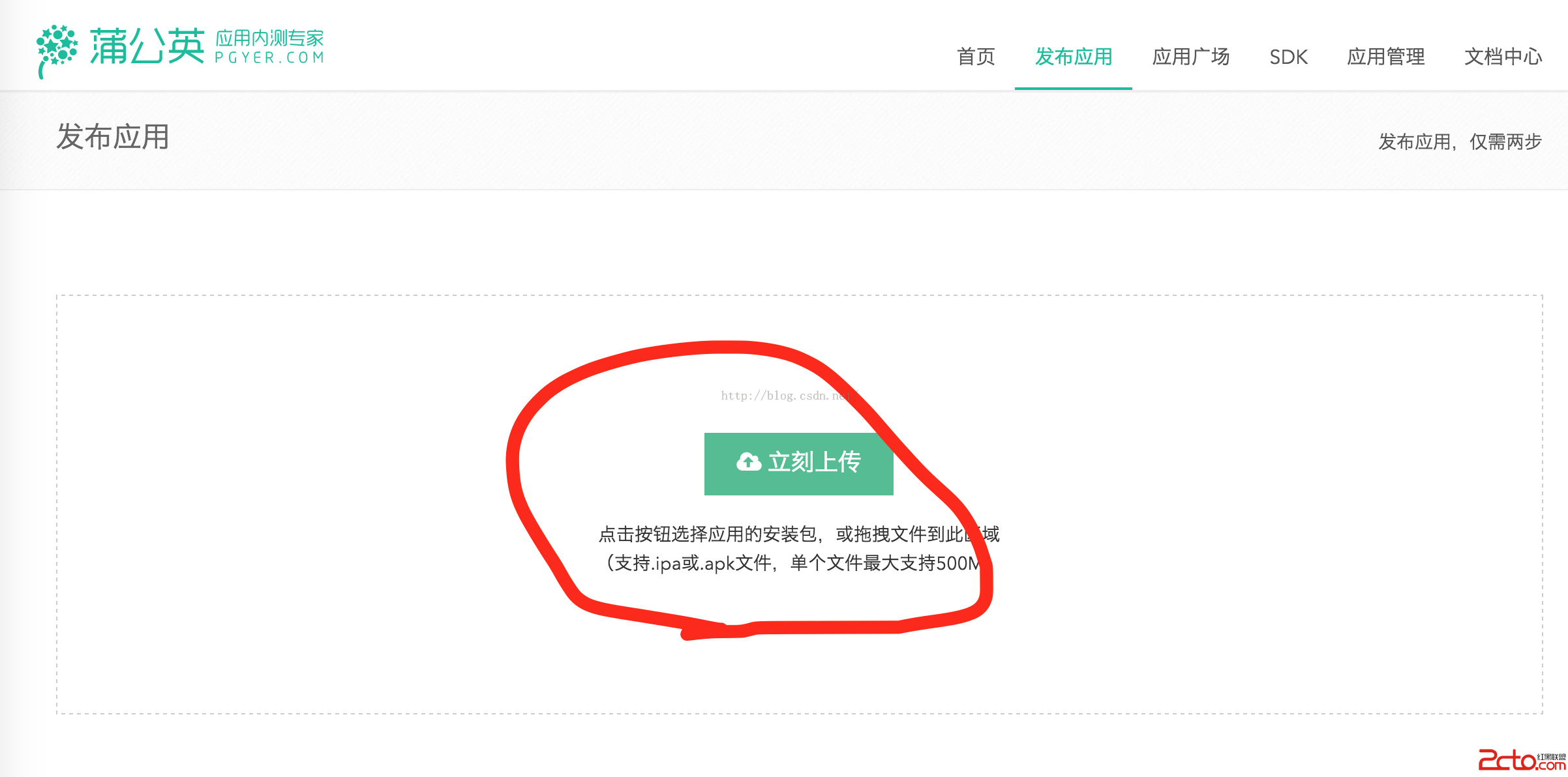 。
。
(10)最後就如圖所示,在手機上掃描二維碼,並在Safari中打開,就可以安裝應用了。如果新的設備要安裝該應用,就需要重新在蘋果的開發者網站上添加新的設備UDID和配置文件了,然後重新執行如下步驟。當然,一般情況下,可以事先把小組、公司的所有設備UDID加入進去。整個過程還是比較簡單的。
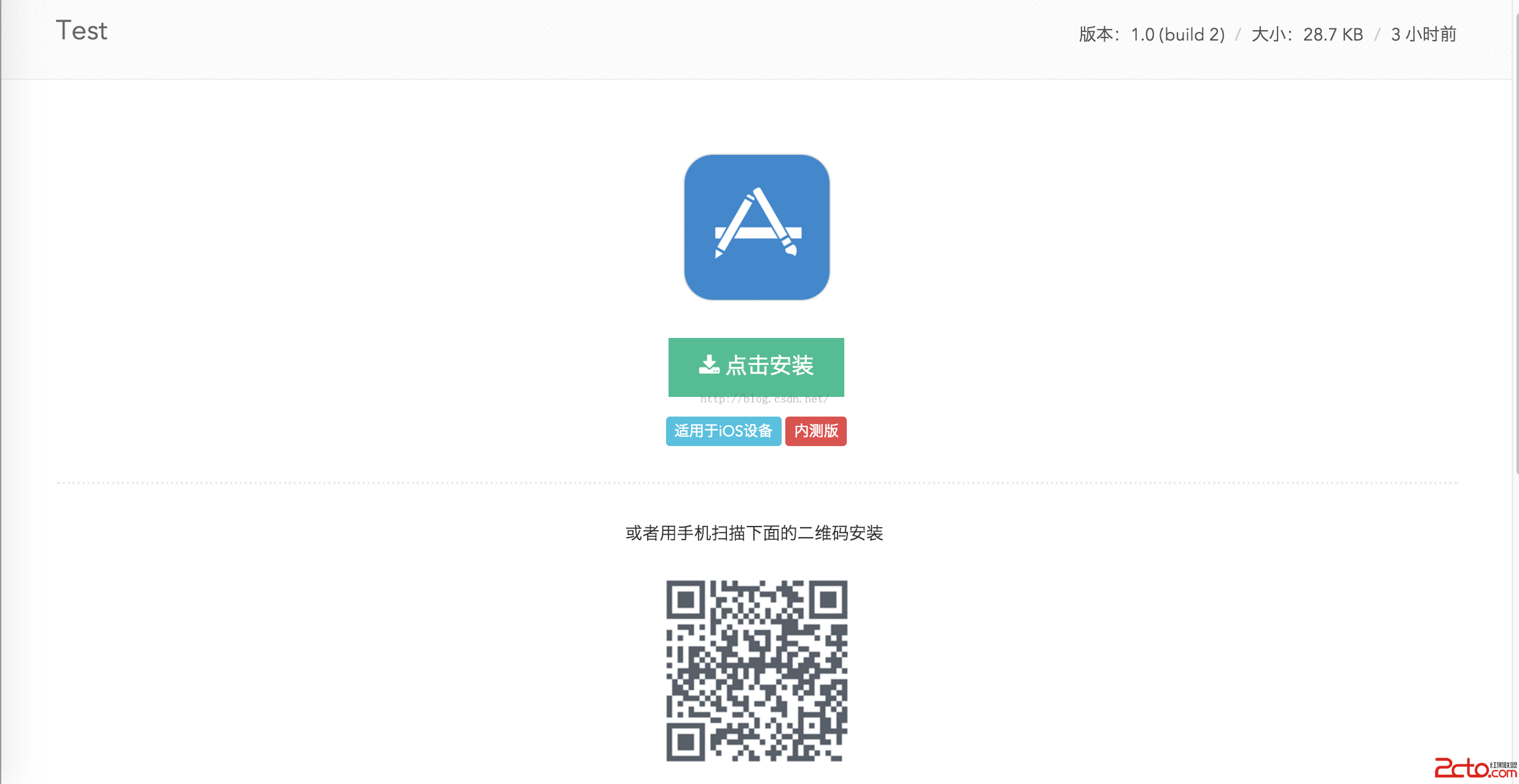
- 上一頁:iOS應用分發與內測(一)
- 下一頁:iOS 9鍵盤類型合集